win10任务栏卡死解决办法
来源:game773整合
作者:
时间:2024-03-27 08:51
小编:773游戏
我们使用电脑的过程中,出现win10任务栏卡死是一种常见的问题,这可能会导致用户无法打开正在运行的程序,查看通知或执行其他任务。虽然这个问题看起来很棘手,但有一些简单的解决方法可以帮助您解决这个问题。现在小编将详细介绍3种win10任务栏卡死的解决方法。
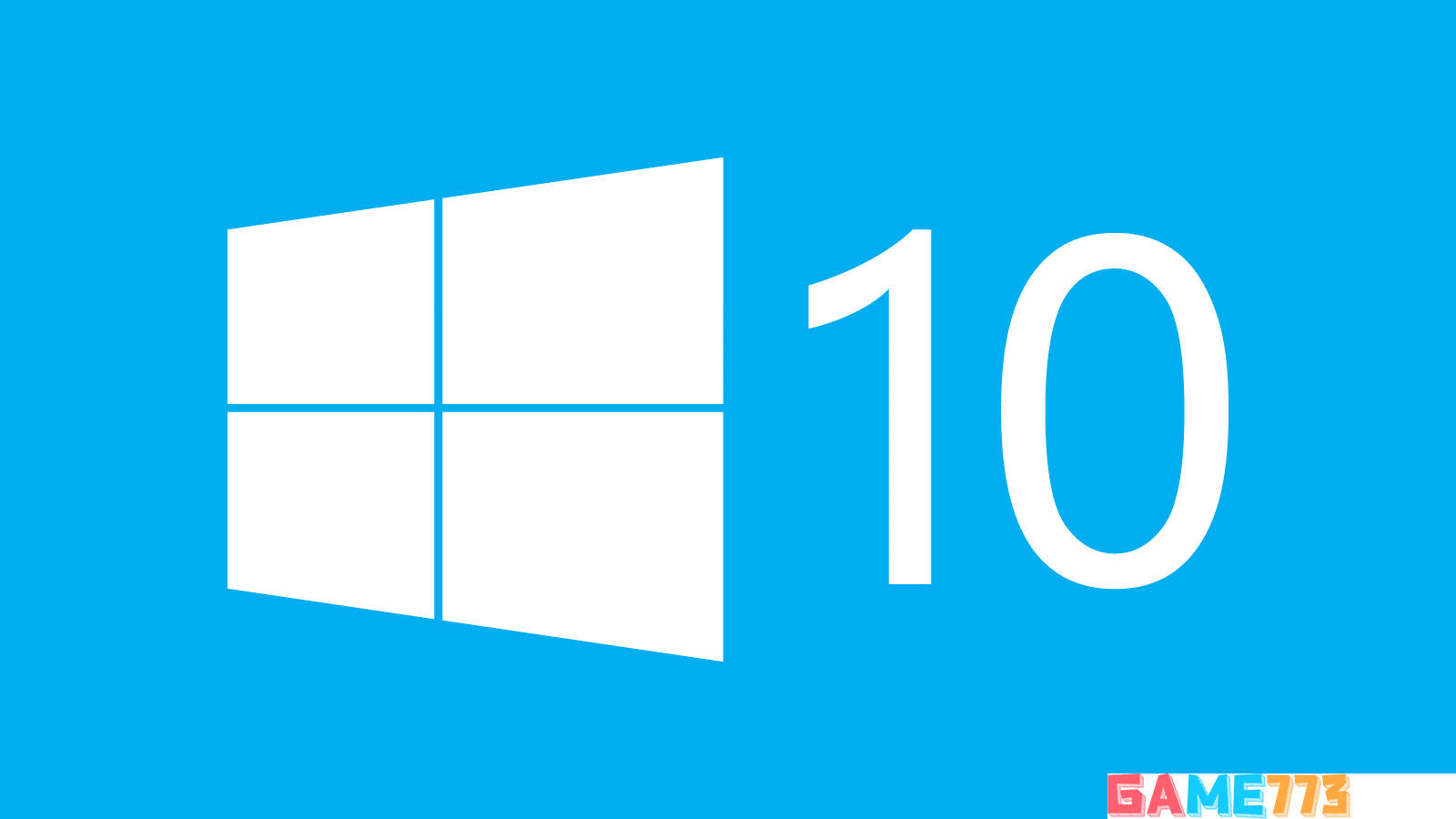
方法/步骤:
方法一:重新启动资源管理器
Win10任务栏卡死的最简单解决方法之一是重新启动资源管理器。这个方法适用于Win10任务栏仍然响应但无法正常工作的情况。以下是具体操作方式:
1.按下【Ctrl+Shift+Esc】组合键打开任务管理器;
2.在任务管理器中,找到【Windows资源管理器】,右键单击并选择【重新启动】;
3.任务栏将会重新启动,此时任务栏会正常响应。
方法二:禁用透明效果
Win10任务栏卡死,桌面正常,这可能与透明效果有关,因此禁用透明效果可能会帮助解决这个问题。禁用透明效果的操作如下:
1.右键单击桌面,选择【个性化】;
2.在左侧面板中,单击【颜色】选项,将【透明效果】滑块移至关闭状态;
3.重启计算机,再查看任务栏是否恢复正常。
方法三:运行系统文件检查器
系统文件损坏也可能导致Win10任务栏卡死。运行系统文件检查器可以帮助修复这些损坏的文件。以下是如何运行系统文件检查器:
1.打开命令提示符,以管理员身份运行命令提示符;
2.键入【sfc /scannow】并按回车键;
3.等待系统文件检查器完成扫描和修复,即可恢复任务栏正常响应。
总结:以上就是win10任务栏卡死的3种解决方法,希望可以帮到你。
上面即是win10任务栏卡死解决方法的全部内容了,文章的版权归原作者所有,如有侵犯您的权利,请及时联系本站删除,更多win10任务栏卡死相关资讯,请关注收藏773游戏网。
下一篇:最后一页














